YouTubeで収入を得たい方に向けて、YouTubeの始め方をお伝えします。
アカウントの作成方法、必要な機材、動画撮影から投稿までの流れを簡単に解説します。
パソコンが無くても、スマホやiPhone・iPadだけで動画投稿する方法や、
動画が再生されるためにはサムネイルが最も重要な理由なども紹介します。
YouTubeって面白いですよね!
気に入った動画やチャンネルを見つけると、時間を忘れて見入ってしまいます。
最近では芸能人も多く参入していて、
YouTubeを本業もしくは副業として収入を得ている人もたくさんいるようです。
今回はYouTubeを開設して収益化するまでの手順を
4年前から動画を投稿し、動画の総本数が270本を超える私「うめさん」が
初心者でもわかりやすいよう簡単に紹介します!
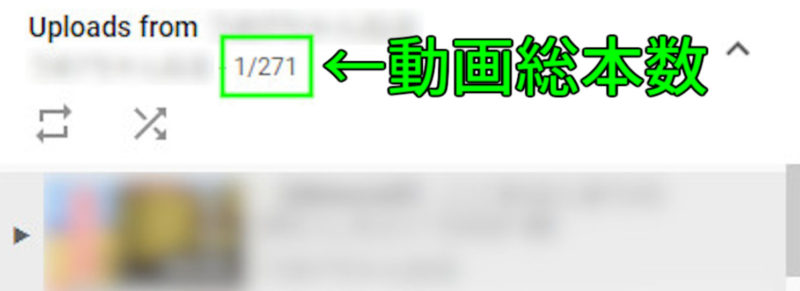
YouTubeを始めるために必要なもの

YouTubeを始めるために必要なものを
4つのポイントに分けてざっくり紹介します。
YouTubeチャンネルの作成
チャンネルを作成するためには、Googleアカウントを開設する必要があります。
YouTubeチャンネルの作成自体は10分ほどでできてしまいますので、すぐに開設しちゃいましょう!
YouTubeに必要な機材
YouTubeに必要な機材としては下記のようなものがあります。
- 編集用の端末:パソコン/スマホ(iPhoneなど)/タブレットなど
- 編集ソフト(アプリ):有料/無料どちらもある
- その他の機材:ビデオカメラ・ライト・マイクなど
カメラやマイクはスマホで代用することもできます。
慣れてきたら必要に応じて購入するかたちで構いません。
YouTube動画の撮影
ビデオカメラで撮影・音声を録音したり、ゲーム画面を録画したりします。
スマホでも動画の撮影をすることができますよね。
撮影した動画の編集
動画を編集するためのアプリやソフトを使って、
不要な場面をカットしたり、テロップを挿入したりします。
使用する編集ソフトによって動画のクオリティに差が出ますので、
自分のレベルに合わせたものを選びましょう。
YouTubeチャンネル作成(アカウント開設)
アカウントも何も持っていない状態から
YouTubeチャンネルを作成する方法を紹介します。
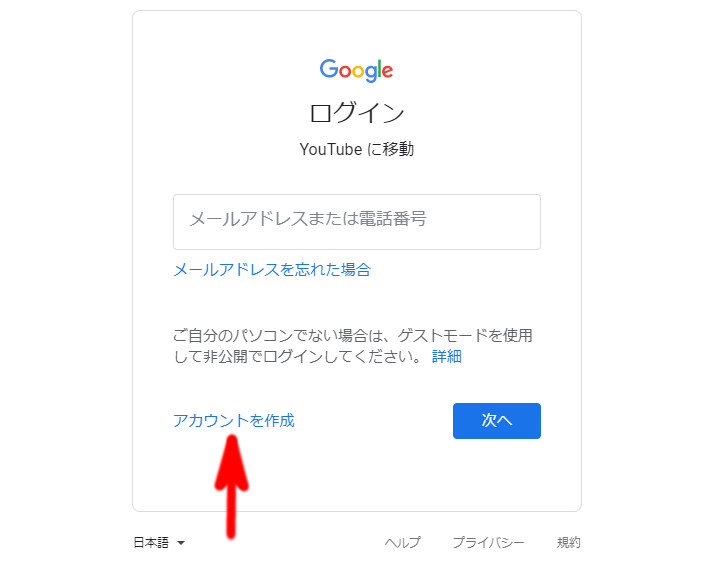
「ログイン」をクリックするとGoogleのログイン画面になります。
アカウントをお持ちの方はこのままログインしましょう。
今回はアカウントを持っていないので「アカウント作成」をクリックします。
すると「自分用」か「ビジネスの管理用」か選択が出ますが
今回は「自分用」にします。
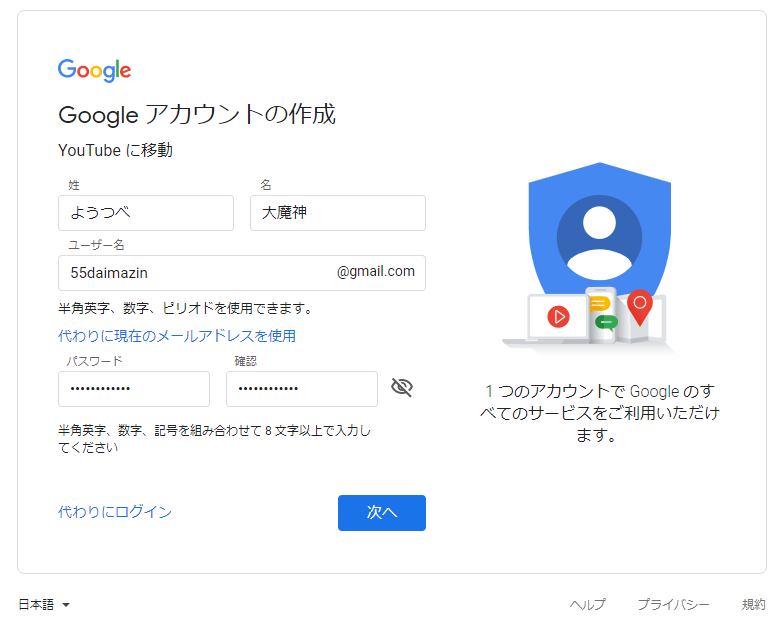
「自分用」をクリックすると、アカウントの情報を登録する画面が出てきました。
ここでは名前・メールアドレス・ログインパスワードを登録します。
名前は本名でなくても大丈夫です。
メールアドレスは今使用しているアドレスでもいいですし、
使い分けたい場合はGmailアドレスを新たに作成してもいいです。
パスワードは半角英字、数字、記号を組み合わせて 8 文字以上のものにして、
忘れないようにメモをしたら「次へ」をクリックしましょう。
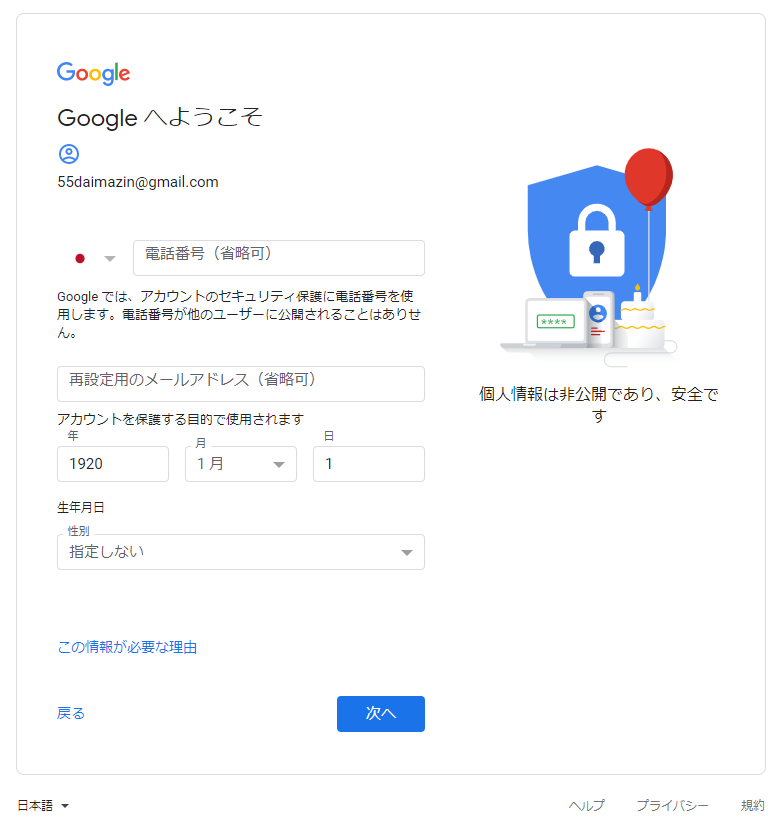
「次へ」をクリックすると、
国籍・電話番号・再設定用のメールアドレス・生年月日・性別の登録画面に移ります。
電話番号と再設定用のメールアドレスの登録は省略することもできます。
入力したら「次へ」をクリックしましょう。
「次へ」をクリックすると「プライバシー ポリシーと利用規約」の画面になりますので
「同意する」をクリックします。
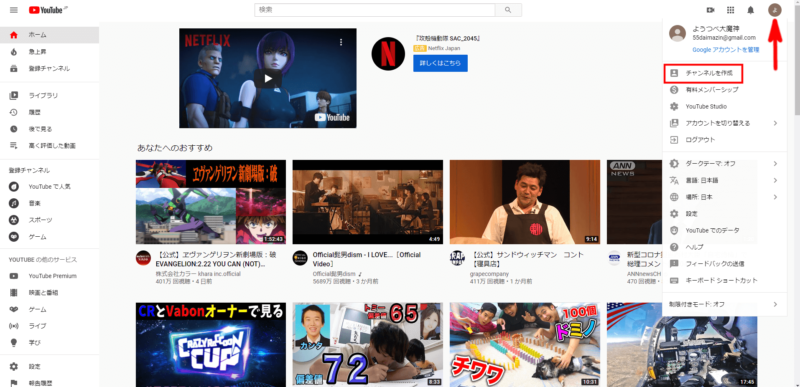
「同意する」をクリックするとYouTubeサイトに移り、
右上には「ログイン」ではなくアカウントのアイコンが表示されています。
アイコンをクリックするとこのような表示が出ますので、
表示された中の「チャンネル作成」をクリックします。
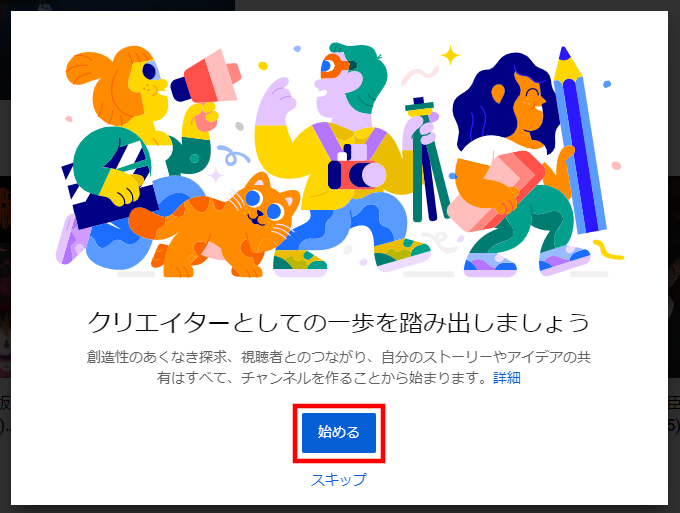
「チャンネル作成」をクリックするとこのような画面が出ますので
「始める」をクリックします。
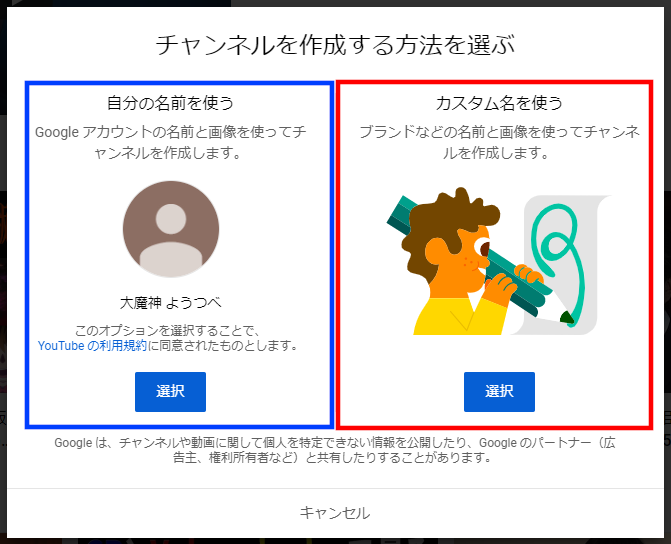
「始める」をクリックすると、YouTubeチャンネルの作成方法を選ぶ画面に移ります。
Googleアカウントに登録した名前とアイコンをそのまま使用する場合は「自分の名前を使う」
YouTubeで新たに名前とアイコンを設定したい場合は「カスタム名を使う」を選びます。
今回は「カスタム名を使う」を選ぶことにしますので、そちらの「選択」をクリックします。
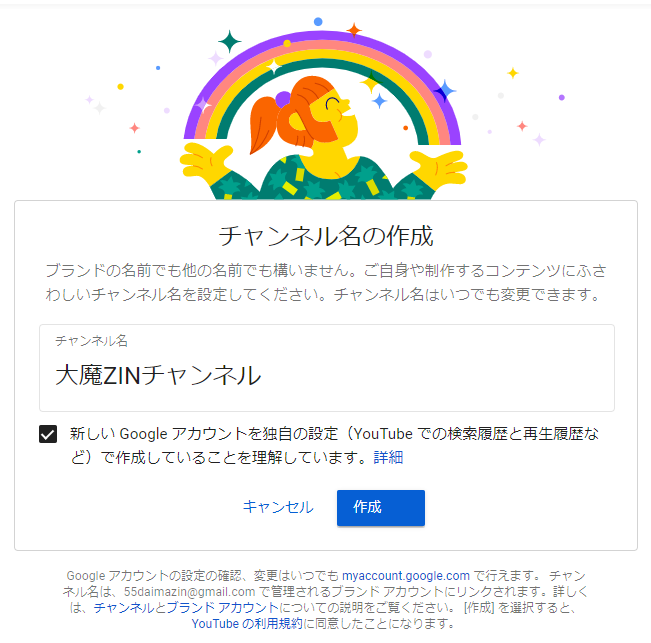
選択をクリックするとチャンネル名を登録する画面が表示されます。
既にチャンネル名を決めてある場合はそのまま登録してOKです。
決めていない場合でも、後で変更することができますので適当に登録しておきましょう。
チャンネル名の下にあるチェック欄にチェック入れて
「作成」をクリックしてください。
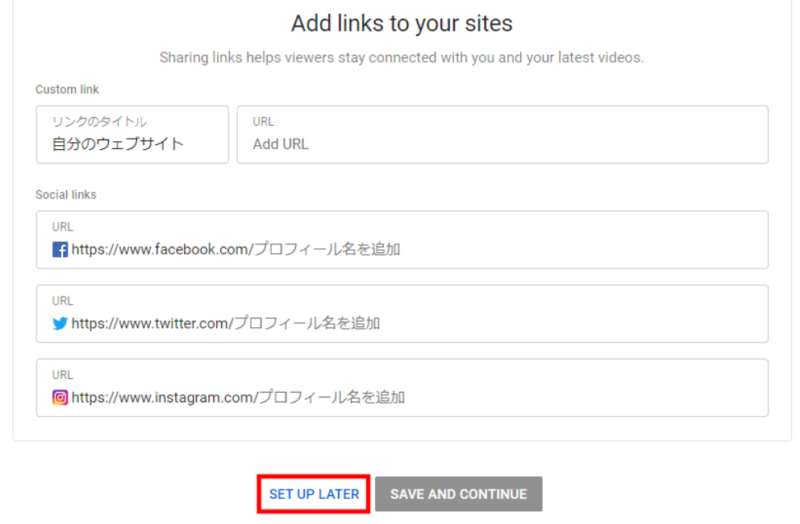
自分のサイト(ブログやホームページなど)がある方はこちらでリンクを設定できます。
FaceBook、Twitter、InstagramなどSNSへのリンクも追加できます。
英語がたくさん書かれたページが出てきて焦りますが、
落ち着いて下にスクロールすると、後で設定しますっぽいことが書かれているので、
特に自分のサイトやSNSへのリンクは不要な方は「SET UP LATER」をクリックします。
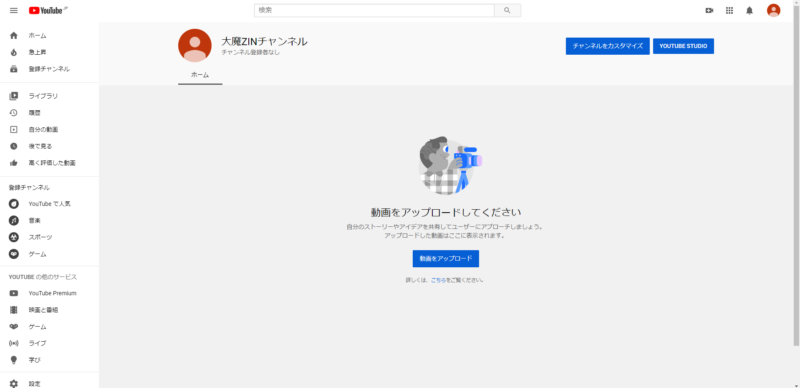
日本語のページが出てきて安心したところで、
YouTubeチャンネルの作成が完了しました!
これで今すぐにでも動画をアップロードすることができます。
必要であればアイコン画像などの細かい設定をすることもできます。
YouTubeに必要な機材

YouTubeへ動画を投稿するために必要な機材を
大きく4つに分けて紹介します。
YouTube向けのパソコン
おすすめのパソコンのスペックを簡単に紹介します。
青くなっている部分は予算が無い人、赤くなっている部分は予算がある人、
紫になっている部分は両者にオススメするスペックです。
- OS:Windows(予算に余裕がある人やこだわりがある人はMacでも可)
- プロセッサー(CPU):Core i5 < Core i7 < Core i9(数字が大きいほど頭いい)
- メモリ:16GB < 32GB~(数字が大きいほど仕事速い)
- ストレージ:SSD < SSD+HDD(データを保管する場所)
プロセッサーやらメモリやらよくわからないかもしれませんが、
難しいことは考えずにパソコンのスペックと照らし合わせて参考にしてください。
YouTube向けのスマホ

パソコンを使わずにスマホ(iPhone・iPad・Android)を使って
以下の手順で動画を撮影・投稿することもできます。
「YouTubeアプリを開く」
↓
「右上のアイコンからログイン」
↓
「右上のビデオマークをタップ」
既に保存してある動画も投稿できますし
そのまま撮影して投稿することもできます。
YouTube用のライト/マイク
必ずしも必須ではありませんが、撮影する動画の内容によっては必要な場合もあります。
ライトがあれば動画全体が明るい印象なりますし、
お肌が綺麗に映りますので、視聴者の不快感も減らせます。
パソコンにマイクが付いてなかったり
高音質な音声を動画に入れたい場合はマイクが必要ですが、
スマホなどで撮影する場合は不要です。
YouTube用の編集ソフト

YouTubeの動画編集には編集ソフト/アプリが必要となります。
ここではざっくりと解説しますが、
くわしく知りたい方はYouTube動画の編集ソフト&編集の仕方をまとめた記事をお読みください。
Adobe premiere Pro(動画編集ソフト)
動画編集ソフトでもっともメジャーなものと言えばこれ。
価格は月額2,480円(税別)。
7日間の無料体験後に月額費用の支払いで利用できます。
何もわからない、月額費用が惜しくない、という人は
このAdobe premiere Proを使っておけば間違いありません。
Final Cut Pro(動画編集ソフト・Mac専用)
HIKAKINも使っている動画編集ソフトがこれ。
価格は36,800円です。
90日間の無料体験後に購入を検討できます。
OSがMacのパソコンを使用している人で、購入費用が惜しくないという人は
Final Cut Proがオススメです。
Avi Utl(動画編集ソフト)
お金をかけたくない!という方にはAvi Utlがおすすめ。
フリーソフトなので費用は一切かかりません。
有料ソフトに引けを取らない編集ができますが
やや理解が難しく使い方を勉強する必要があるので
中上級者向けのソフトです。
Audacity(音声録音・編集ソフト)
Audacityも無料の編集ソフトです。
フリーソフトなので費用は一切かかりません。
動画・音声の録画・録音を分けたい場合(ゲーム実況等)に使用します。
スマホアプリでもできる
スマホ(iPhoneやAndroid)やiPadなどのタブレットでも
アプリを使用して動画編集できます。
アプリは有料/無料合わせるとかなり種類がありますが、
代表的なものでは「Splice」「InShot」などがあります。
動画の撮影方法

実写の動画を撮影する方法は2つあり
ビデオカメラ or スマホのどちらかです。
よほど画質にこだわらない限り、スマホで十分対応できます。
スマホで撮影する場合、三脚や自撮り棒などが必要になります。

ゲーム実況の場合は実写と異なり、カメラ無しでも成立します。
カメラが無い代わりにゲーム画面を録画するためのソフトや、
ゲームの録画機能を利用して動画を作成する必要があります。

動画の編集方法
動画を撮影したら、次は編集です。
不要な場面をカット、テロップの挿入、BGM・効果音の挿入、
オープニング・エンディングの設定などがあります。
音声を別で録音した場合は、音声の編集も必要ですね。
くわしくはこちらの記事で解説しています!

サムネイルは命
YouTubeの動画を探すときに、まず目に入る画像がありますよね。
下記の赤く囲われている部分に映っている画像がサムネイルです。
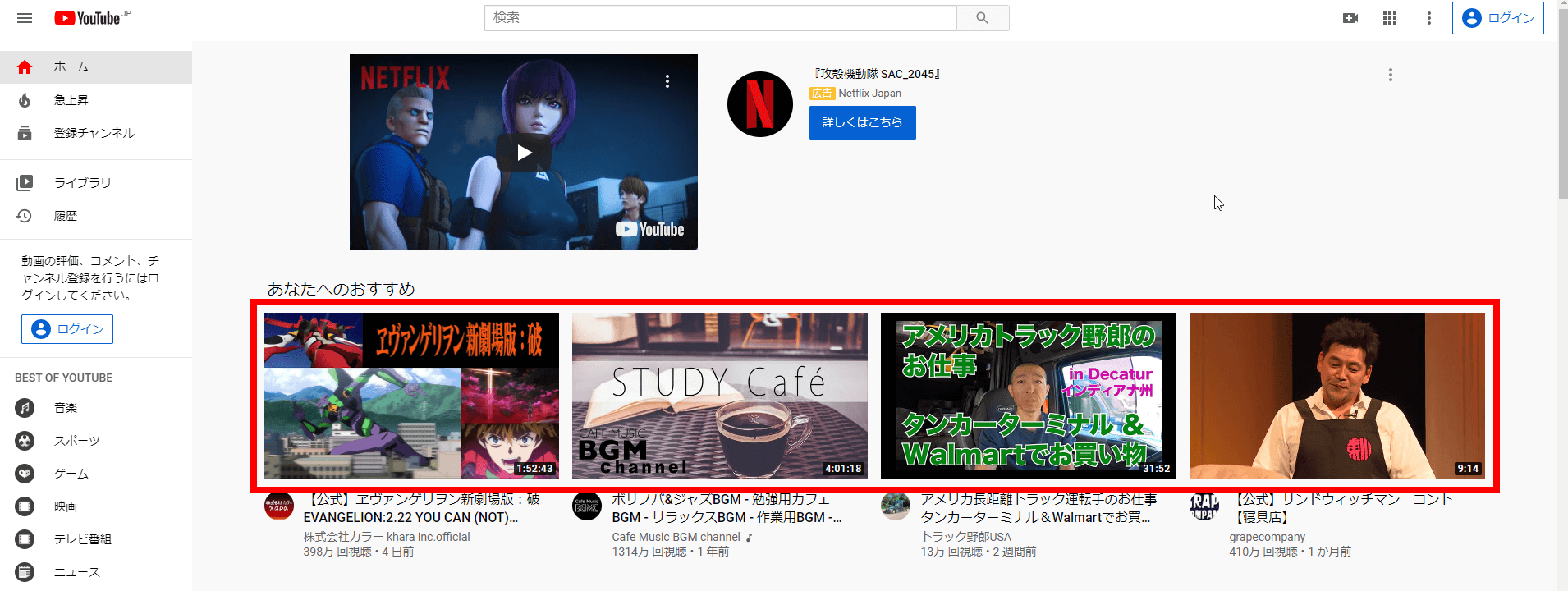
視聴者はサムネイルを見て、動画を再生するかどうか判断します。
どんなに素晴らしい動画を作っても、魅力的なサムネイルでなくては見てもらえません。
サムネイルはYouTube動画の命であり、
サムネイルの出来が動画の再生数を大きく左右するのです。
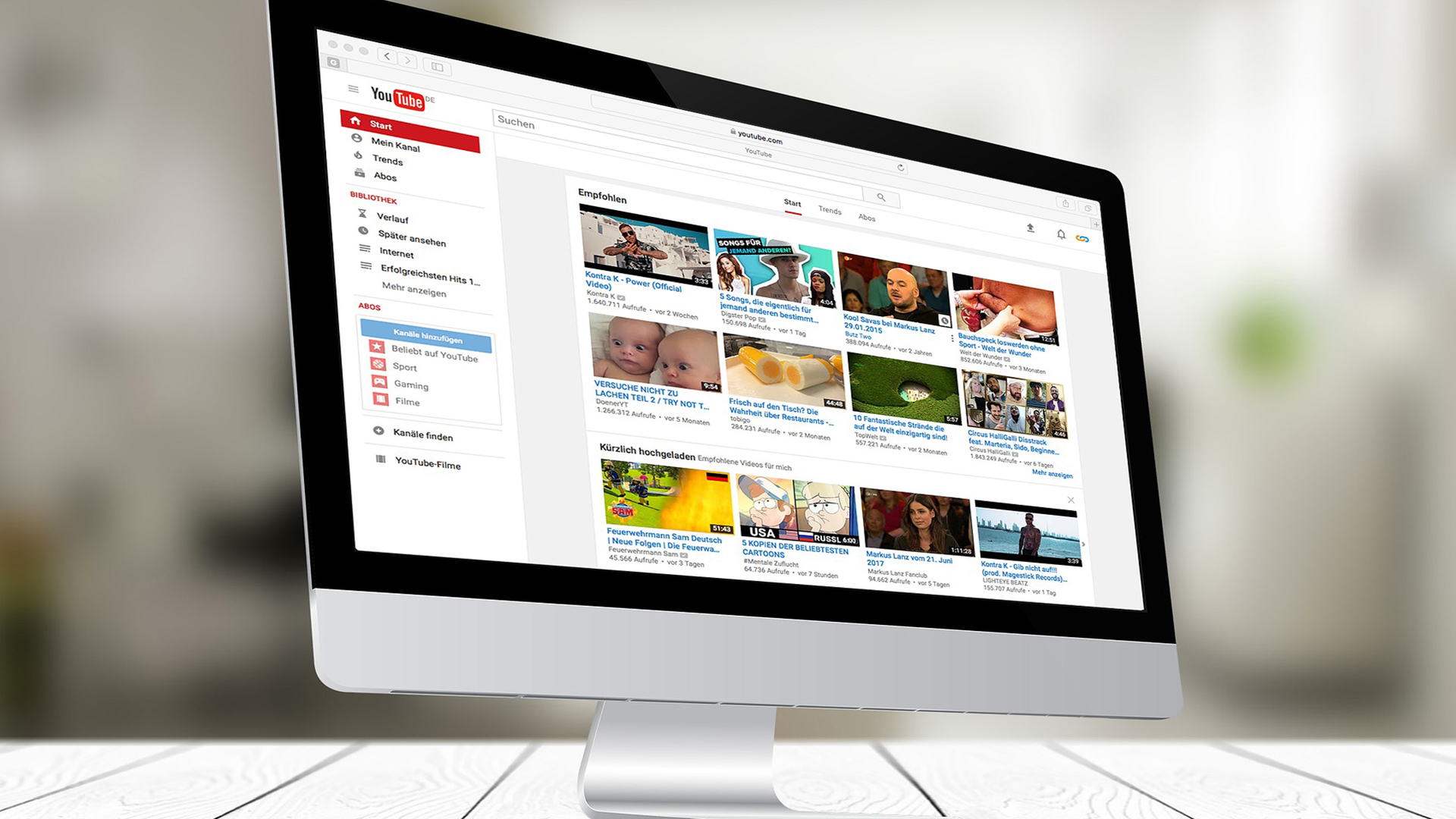
動画をYouTubeにアップロード
いよいよ動画をアップロードします!
…緊張しますね。
パソコンもスマホも同じような手順です。
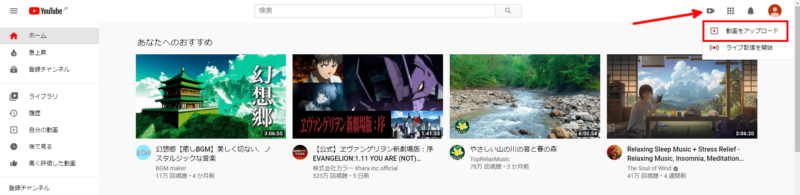
パソコンでは、ログインした状態で右上にあるビデオマークをクリックすると
「動画をアップロード」と出ますので、
そこから動画をアップロードする画面に移ります。
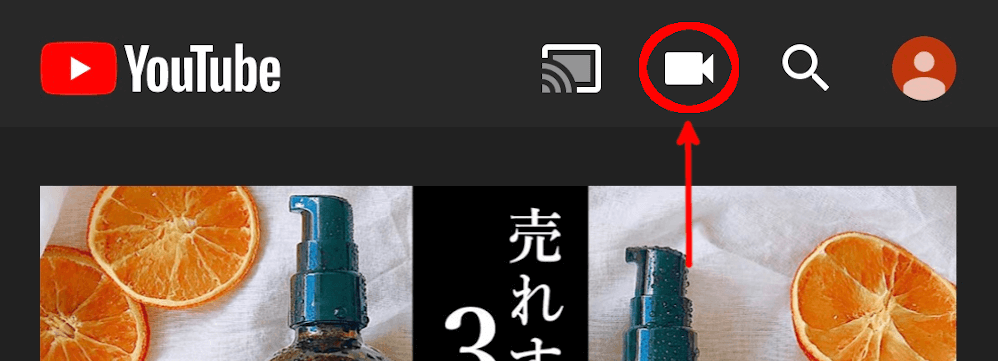
スマホでも、YouTubeアプリを開いて右上にあるビデオマークをタップすると、
動画の録画・ライブ配信・アップロードの画面に移ります。
YouTubeに動画をアップロードする際には
いくつかルールや注意事項がありますので、確認しておきましょう。

YouTubeの収入/収益化は?

YouTubeで得られる可能性がある収入の種類と
収益化の条件に関して、ざっくり紹介します。
収益化の条件や収入の種類
YouTubeでの主な収益は
さまざまな広告動画や広告バナーを動画内に出すことで得られる「広告収入」です。
動画内に広告を出すため、動画を収益化するためには
下記の条件をクリアしなければいけません。
- チャンネル登録者数1,000名以上
- 過去12か月の動画再生時間4,000時間以上
この条件をクリアしたあとに、収益化の申請ができます。
また、広告収入のほかにも下記のような収益源があります。
- スーパーチャット
- YouTubeチャンネルメンバーシップ
- 企業案件(商品やサービスを紹介して報酬をもらう)
- グッズ販売(自分の商品を作って売る)
どのくらい稼げるのか?
動画の再生時間や再生回数に応じた報酬額を公開することは
YouTubeの規約違反になるため、確定的な情報はありません。
あくまで参考程度の情報として紹介します。
よく言われているのが「1再生=0.1円」。
再生回数で計算すると「1,000回再生=100円」「10万回再生=10,000円」となります。
単純にチャンネル登録者1人あたり1再生と考えると、
10万回再生を達成するためにはチャンネル登録者数が10万人、
1日1本ずつ動画をアップして30日間で30万円稼げるという計算ができます。
そのため、下記のような計算式が成り立ちます。
「チャンネル登録者数10万人 + 1日1本動画投稿 × 30日間 = 報酬30万円」
…YouTubeだけで生活できる収入を得るには
なかなか高いハードルを越えなきゃならないようですね。。
YouTubeのおすすめのテーマは?

動画のジャンルは数多ありますが
稼ぎやすい・人気のあるおすすめのテーマとしては下記のようなものがあります。
- グルメ系
- ペット系
- 企画・ネタ系
- 教育・ノウハウ系
- ゲーム実況系
グルメ系
「グルメ系」は食べることが大好きなあなたにオススメです。
食テロ動画や、料理レシピを実践、大食いなどのジャンルがあります。
ペット系
「ペット系」は動物が好きなあなたにオススメです。
犬や猫などのペットを飼っている場合、ペットの毎日の様子や面白いしぐさなど、
飼っていない場合はネコカフェやフクロウカフェで可愛い動物を動画にしましょう。
企画・ネタ系
「企画・ネタ系」はブッ飛んだ発想力を持つあなたにオススメです。
やってみた系の面白企画、普段やれないことをあえてやるエンタメ企画など、
アイデアによって可能性は無限に広がります。
教育・ノウハウ系
「教育・ノウハウ系」は最近YouTube内でも伸びてきているジャンル。
専門家やその分野にくわしい人が、ノウハウやコツをYouTube内で解説します。
ちなみにこの『マクサン』の動画もあるのでチェックしてみてください!
ゲーム実況系
「ゲーム実況系」はYouTubeの中でも再生回数が伸びやすい人気のジャンル。
最新ゲームを誰よりも最速でやる、1つのゲームを極めて攻略情報を発信する、
オンラインゲームで神になるなど、ゲーム好きならアイデアは尽きませんね。
参考になるおすすめ本
YouTubeで収入を得るために、参考になる本を3冊紹介します。
改訂 YouTube 成功の実践法則60
著者であるインプリメント株式会社取締役社長の木村博史氏は、
作家・クリエイティブディレクター・全国各地での講演・現場で培ったノウハウのアウトプットにも精力的に取り組んでいる人物です。
効果的なYouTubeの使い方、設定の仕方や、動画をアップしたあとにどうやったら見てもらえるかがわかるような内容です。
YouTubeで小さく稼ぐ
著者であるMEGWIN TVのMEGWIN氏はYouTuberとして活動していて、
著者の8年間の「毎日欠かさず動画アップ」経験から誰でも実践できる法則が学べます。
YouTubeで実際に稼いでいる方の生の声を読める本として、貴重な情報元です。
ブログ×YouTubeで稼ぐ!ブロチューバー2.0 インフルエンサービジネス: 元高卒ドカタが年収2000万円稼ぎ1年のほとんどを海外で生活できた秘訣
著者であるなかじ氏はYouTubeを初めて半年でチャンネル登録者数2万5,000人を突破。
チャンネル登録者数を短期間で大きく伸ばした方法や、
YouTubeとブログを組み合わせた稼ぎ方を発信している珍しい本です。
まとめ|YouTubeはやりながら学べばいい!
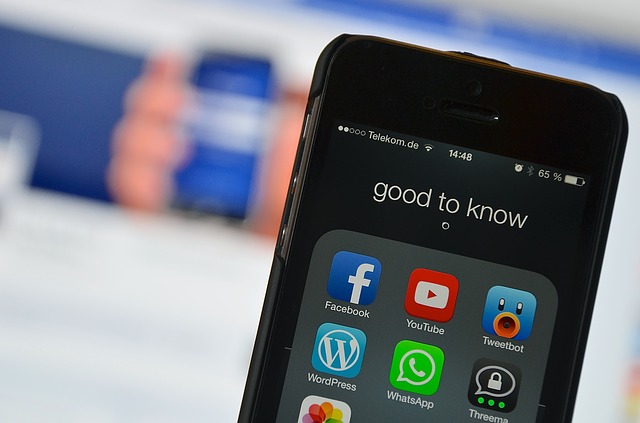
あなたがYouTubeで収入を得ることを考えているなら、
とりあえずチャンネル開設は今すぐやっちゃいましょう!
あとは機材と編集ソフトを揃えたら、トップYouTuberの真似をして動画を作ってみてください。
動画撮影・動画編集・サムネイル作成がどれぐらい大変なのかを実感できます。
それから少しづつ勉強して知識を増やし、技術とセンスを磨いて…その繰り返しです。
トップYouTuberも最初はあなたと同じ、そして今でも毎日勉強しています。
「稼いでる人達は全員センス抜群だから、適当に動画を作るだけで稼げるんだ!なんてうらやましい!」
…と勘違いしてる人が結構いますが、そんなことは決してありません。
毎日勉強、コツコツと努力を積み重ねて頑張りましょう!




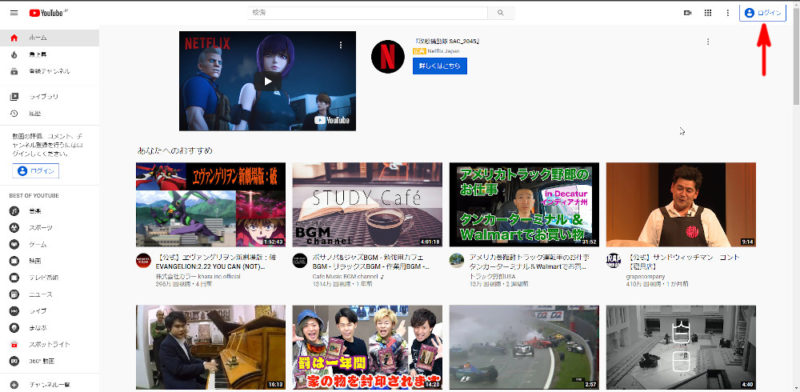




コメント